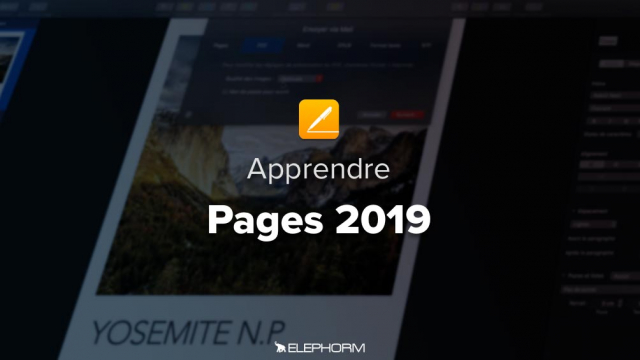Tutoriel pour Utiliser Pages sur Mac OS
Découvrez comment maîtriser Pages sur Mac OS grâce à ce tutoriel détaillé qui vous guidera à travers les différentes fonctionnalités de l'application.
Les approches de traitement de texte









Utilisation des graphiques et données
La conception graphique







En avant les mots
Conception d’une brochure
Création d’ePub
Pages sur iOS






Détails de la leçon
Description de la leçon
Dans cette leçon, nous passons en revue l'application Pages sur Mac OS. Nous commençons par la barre d'outils et les différentes options de personnalisation qui s'offrent à vous. Les menus situés en haut, spécifiques à chaque application, sont également explorés en détails, notamment comment quitter correctement une application pour éviter de surcharger votre système. Vous apprendrez à gérer vos documents avec les menus Fichier, Édition, et Insertion, que ce soit pour enregistrer, dupliquer, déplacer ou même revenir aux versions précédentes d'un document. La leçon inclut également des sections sur le formatage du texte, la gestion de la disposition des éléments et l'utilisation de l'inspecteur. Finalement, nous aborderons comment utiliser des modèles personnalisés et plusieurs astuces pour rendre votre utilisation de Pages encore plus efficace.
Objectifs de cette leçon
Les objectifs de cette vidéo sont de :
- Comprendre les menus et options de Pages
- Savoir personnaliser la barre d'outils
- Apprendre à quitter correctement les applications pour optimiser les performances
- Maîtriser la gestion des documents
- Utiliser les fonctionnalités avancées de formatage
- Connaître les options de disposition d'éléments
- Exploiter les modèles personnalisés
Prérequis pour cette leçon
Pour suivre cette vidéo, il est recommandé d'avoir de basics connaissances de l'interface de Mac OS.
Métiers concernés
Cette vidéo s'adresse notamment aux professionnels des domaines suivants :
- Édition et Publication
- Marketing et Communication
- Éducation
- Administration
Alternatives et ressources
En complément de Pages, les utilisateurs peuvent explorer les logiciels suivants :
- Microsoft Word
- Google Docs
- LibreOffice Writer
Questions & Réponses